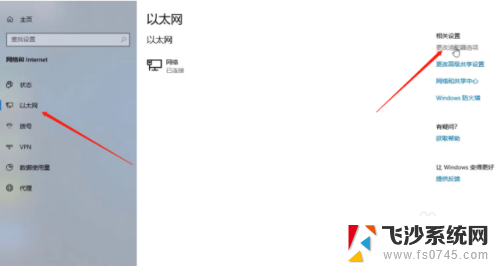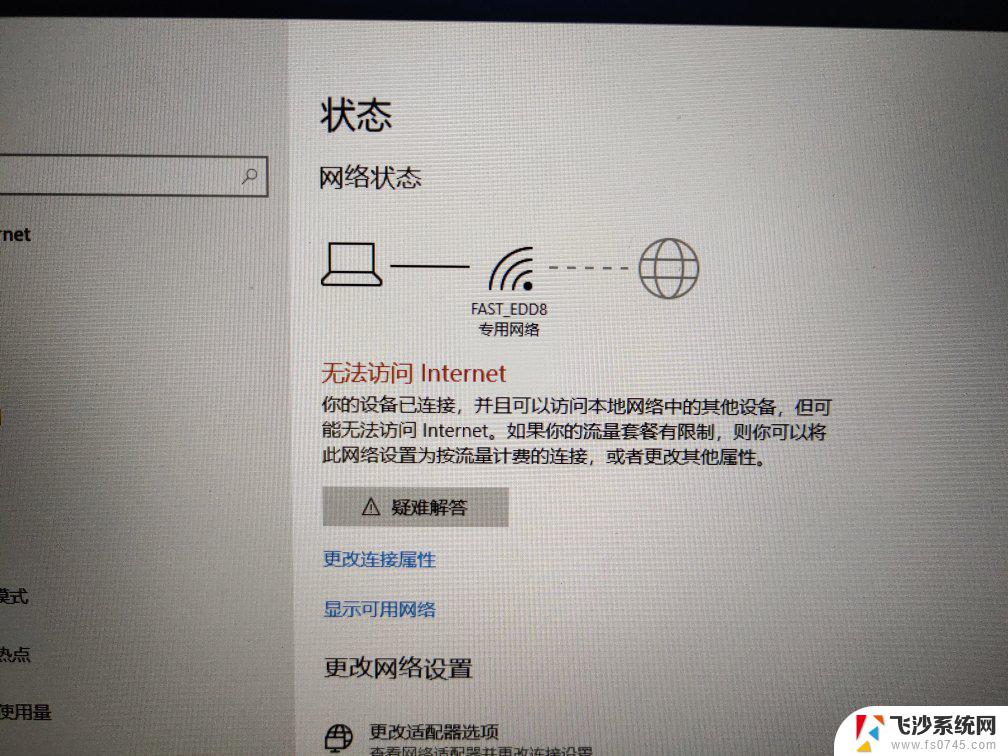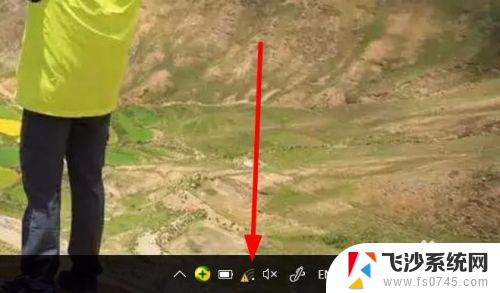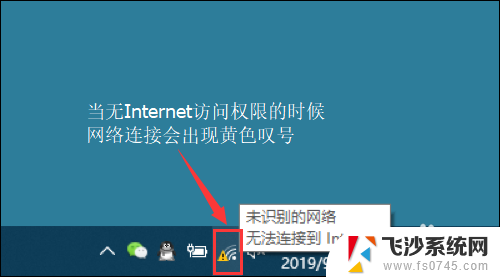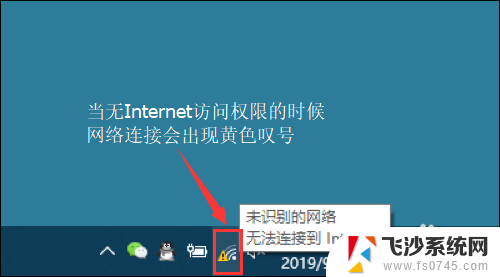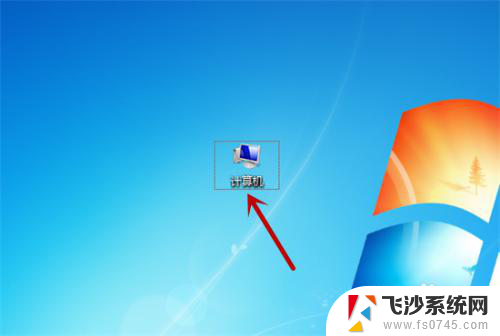笔记本连网无internet 联网状态下电脑显示无internet连接
更新时间:2024-08-14 17:08:40作者:xtang
近期许多用户反映他们的笔记本电脑在连接网络时显示无internet连接的问题,这种情况通常发生在笔记本连接到Wi-Fi或有线网络后,却无法正常上网的情况。造成这种问题的原因可能有很多,可能是网络设置问题、驱动程序错误或是网络故障等。针对这种情况,我们可以尝试重新设置网络、更新驱动程序或检查网络连接是否正常,以解决这个困扰用户的问题。
具体方法:
1. 打开电脑中的网络设置界面并选择“以太网”进入,随后在右侧打开“更改适配器选项”。
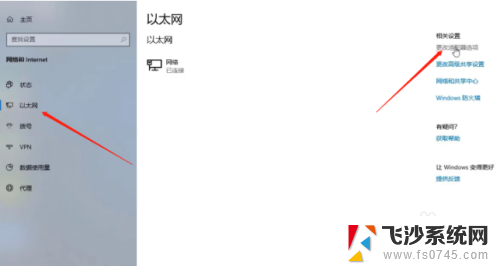
2.在打开的网络连接选项中,右键选中显示无internet连接的选项。随后点击“属性”进入。
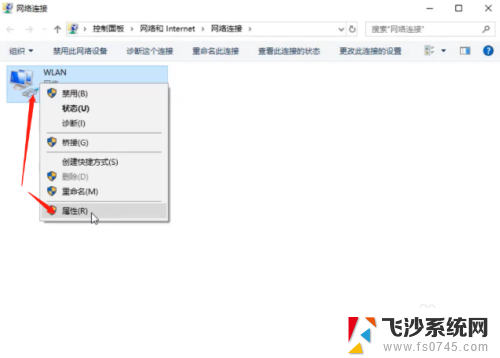
3.电脑会弹出对应的属性窗口,直接点击“安装”进入下一步操作。
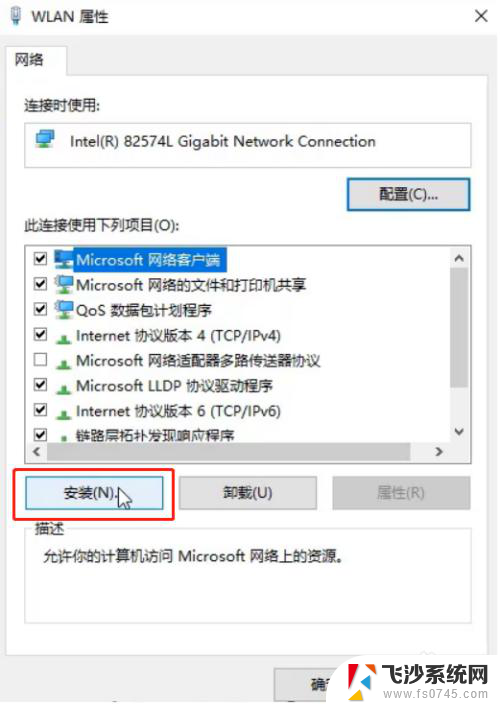
4.开始选择“协议”进行“添加”,如图所示:
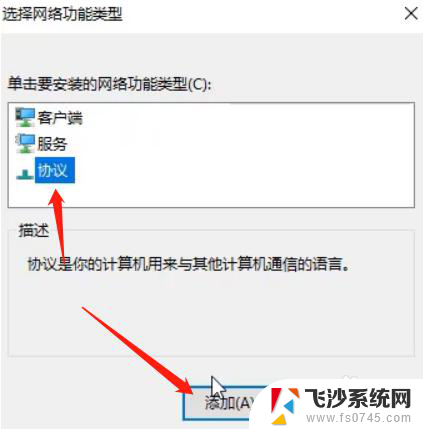
5.电脑会弹出选择网络协议窗口,直接选中如图所示的协议,最后点击确定。这时候电脑联网却显示无internet连接的问题就成功解决了,如果有遇到一样问题的用户就可以参考以上教程。
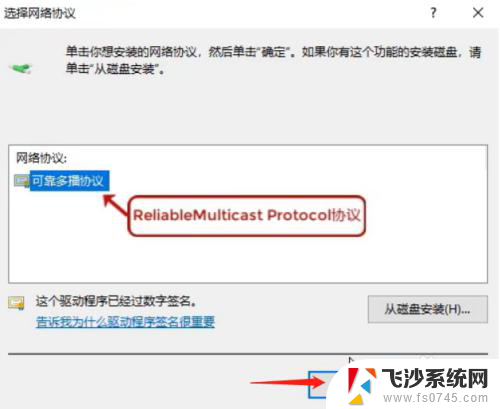
以上就是笔记本无法连接互联网的全部内容,如果你遇到了相同的问题,可以参考本文中介绍的步骤来进行修复,希望这对你有所帮助。